Számolja meg az Excel celláinak karaktereinek számát
Könnyedén megszámolhatja a cellák összes karakterét az Excel LEN funkciójával. Az összes karakter nem csak az összes betűt tartalmazza, hanem a cellában lévő összes szóközt, írásjeleket és szimbólumokat is.

Hogyan lehet megszámolni az Excel cellájában lévő karakterek számát?
Általános képlet
=LEN(text)
Érv
Szöveg: A szöveges karakterlánc hossza, amelyet meg akar számolni. Lehet:
1. Az idézőjelek közé zárt szöveges karakterlánc;
2. Vagy hivatkozás a szöveges karakterláncot tartalmazó cellára.
Hogyan kell használni ezt a képletet?
Ha feltételezzük, hogy van egy cellalistája, amint az alábbi képernyőképen látható, és meg szeretné számolni a lista minden cellájának összes karakterét, kérjük, tegye a következőket.
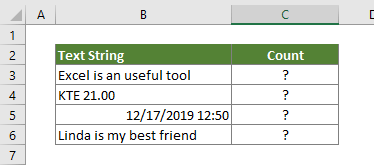
1. Válasszon egy üres cellát az eredmény megjelenítéséhez.
2. Írja be az alábbi képletet, és nyomja meg a gombot belép kulcs.
= LEN (B5)
3. Jelölje ki az első eredmény cellát, majd húzza a Kitöltő fogantyút a képlet más cellákra való alkalmazásához. Lásd a képernyőképet:
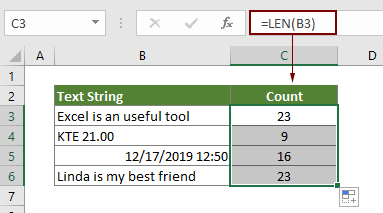
Ezután láthatja az összes karaktert, beleértve az egyes cellákban megjelenő betűket, számokat, szimbólumokat és szóközöket.
Kapcsolódó funkció
Excel LEN függvény
A LEN függvény a karakterláncok számát adja vissza.
Kapcsolódó képletek
Számolja meg az egyes karakterek előfordulásait egy Excel cellában
Ez az oktatóanyag bemutatja, hogyan lehet a LEN és a SUSTITUTE függvényeken alapuló képleteket alkalmazni annak számításához, hogy egy adott karakter hányszor jelenik meg egy Excel cellában.
Számoljon meghatározott karaktereket egy cellatartományban
Ez az oktatóanyag néhány képletet mutat be, hogy megszámolja, hányszor jelenik meg egy adott karakter az Excel tartományában.
Számoljon meg konkrét szavakat az Excel cellájában
Ez a cikk bemutatja a képletet annak számításához, hogy egy adott szó hányszor jelenik meg az Excel cellájában.
Számoljon meghatározott szavakat egy tartományban az Excel programban
Ez a cikk elmagyarázza azt a képletet, amely megszámolja, hányszor jelenik meg egy adott szó az Excel cellatartományában.
Számolja meg az Excel tartományban lévő karakterek számát
Ez a cikk elmagyarázza az Excel cellatartományában megjelenő összes karakter számolásának képletét.
A legjobb irodai termelékenységi eszközök
Kutools for Excel - segít kitűnni a tömegből
A Kutools for Excel több mint 300 funkcióval büszkélkedhet, Győződjön meg arról, hogy amire szüksége van, csak egy kattintásnyira van...

Office lap – A lapos olvasás és szerkesztés engedélyezése a Microsoft Office programban (beleértve az Excelt is)
- Egy másodperc a tucatnyi nyitott dokumentum közötti váltáshoz!
- Csökkentse az egérkattintások százait az Ön számára minden nap, búcsút mondjon az egér kezének.
- 50% -kal növeli a termelékenységet több dokumentum megtekintésekor és szerkesztésekor.
- Hatékony lapokat hoz az Office-ba (beleértve az Excelt is), akárcsak a Chrome, az Edge és a Firefox.
